Hogyan, hogy egy jelszót a böngésző speciális bővítmények

Szia, kedves barátaim és olvasói blogomban. Ma azt akarom mondani, hogyan, hogy egy jelszót a böngésző, így senki sem a felhasználó tudta nélkül nem megy neki. Személy szerint tettem magam, de azt tudom, hogy sokan szeretnék, hogy biztosítsa az adatok az emberek szemében, akik bármikor használja a számítógépet és az internetet.
Google Chrome
- Kezdeni, keresse fel a Chrome-ot, menj a boltba és bővítményt telepít nevű LockPW. Ez a legjobb a kiegészítőket, hogy megpróbáltam ebben az esetben.
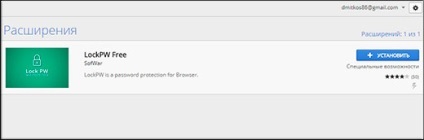
- A telepítés után fog terjedni, hogy maga a szolgáltatás. Az első dolog, amit meg kell, hogy kattintson a zöld gombot «chrome: // extensions». Meg fog terjedni a már telepített kiterjesztések, majd keresi a megadott kapcsolattartási LockPW. Alatta látható a „Használd inkognitóban”. Van biztos, hogy egy kullancs! És anélkül, hogy elhagyná az ablakot, kattintson a „Beállítások”.
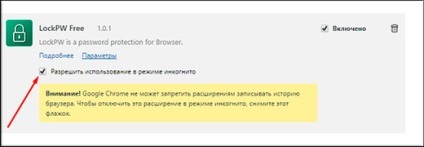
- Most be kell állítania a szolgáltatást. Elvileg nem lehet nagyon személyes, és ne érintse a fő kínálat és erősítse meg a jelszót. De ha azt akarjuk, és akkor lehet játszani a beállításokkal, például úgy, hogy rákattint a Autolock, beállíthatja az időt másodpercben, hány fogja képezni bemeneti és jelszavát.
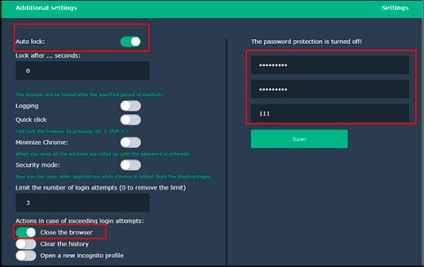
Vagy kiválaszthatja a próbálkozások száma nem megfelelő, amelyet adott neked, és mi fog történni, miután ezeket a helytelen bejegyzéseket (a böngésző bezárása, az elszámolási az előzmények vagy inkognitóban). Általában néz. Annak ellenére, hogy minden angol, a nehézségek merülnek fel. Minden intuitív.
Nos, most zárjuk a Google Chrome és jelentkezzen be újra. Nézd, mi volt egy ablak, ahol meg kell adnia kitalált előtt titkosítást. És ha kattintson bármely más helyen, mint az ablak, akkor a Google Chrome automatikusan bezáródik.
Mozilla Firefox
Mozilla Firefox mindent jól telepítésével kiegészítőket. Vessünk egy közelebbi pillantást.
- Megyünk a Mozilla Firefox, majd menjen a jobb felső sarokban, majd kattintson a menüben. Úgy válassza a „Kiegészítők”.
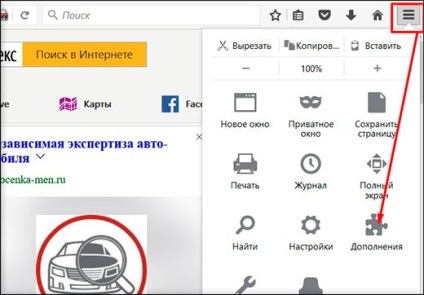
- A következő ablakban egy keresési sort, majd írj «mester jelszót +» és nyomja meg az Entert. Látni fogja egy listát az elérhető alkalmazások, majd figyelni, hogy a legelső közülük. Ez viseli a nevét, azt hajtottak találni. Ezután kattintson a „Telepítés” és várja meg, amíg a kiterjesztés nem pattan.
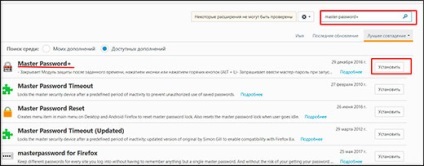
- Most menj vissza a „Menu”. de ezúttal válassza a „Beállítások” és a „Protection” megy a fület a megnyíló ablakban. Ott, akkor meg kell, hogy jelölje meg a tételt „Használd a mester jelszó”. Akkor automatikusan megnyit egy űrlapot, ahol meg kell adnia a kívánt jelszót kétszer, hogy belépjen a böngészőt.
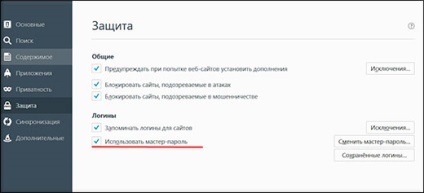
- Most pedig kifelé Mozilla és menjen bele újra. Menj a „Menu” - „Kiegészítők”. és másrészt beállított mester jelszó + kattintson a gombra a „Beállítások”.
- És most a legfontosabb dolog. A dobozban a „Run” ki kell választania egy lapra, és tesz egy pipa „Jelszó kérése indításkor.” Jó, még nem kell megérinteni semmit, de ha azt szeretnénk, akkor séta a füleket, és mi van testre. Minden intuitív.
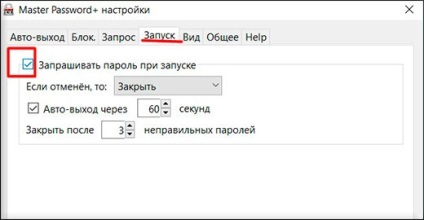
Most tesztelés! Kilép a Mozilla Firefox és rejoining ott újra. Amint láthatjuk, most már nem csak kap a böngésző, amíg nem adja meg a helyes jelszót.
Itt ismét kénytelenek segítségével egy kiegészítés. Nos, azt hiszem, nem fog használni.
- Bemennénk menüből válassza ki az „Advanced” - „További kiterjesztések.”
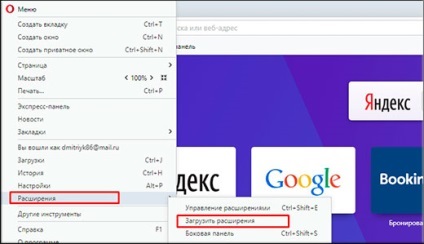
- Most, a megnyíló ablak egy speciális kereső write vonalon «jelszóval» és nyomja meg az Entert. Megmutatjuk listáját kiegészítői, amelyek alkalmasak a kérésünket. A választás a legelső «Jelszó beállítása ellenség a böngésző (Opera zár)». majd telepíteni.
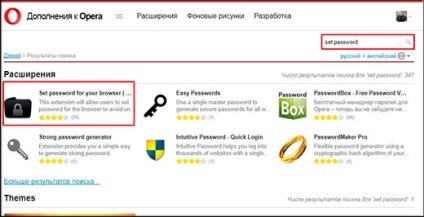
- A telepítés után azonnal meg kell hozzon létre egy jelszót, amely védi a bejárat a betolakodóktól.
Mindent! Továbbra is csak kijutni az Opera és jelentkezzen be újra. Van egy ablak bemeneti kódszó tűnik, hogy nem engedi, hogy mozdul sehova, amíg nem adja meg a kódszó beállítva.
Yandex böngésző
Itt nem fogok újat mondani. Ahhoz, hogy egy jelszót a böngésző Yandex, akkor ismét meg kell venni a kiegészítést. De nem fogunk újra feltalálni a kereket, így használhatja pontosan ugyanolyan módon, mint abban az esetben, az Operától.
- Mi megy a Yandex böngésző és nyissa meg a menüt a jobb felső sarokban. A legördülő menüből válassza ki a tételt „Kiegészítők”.
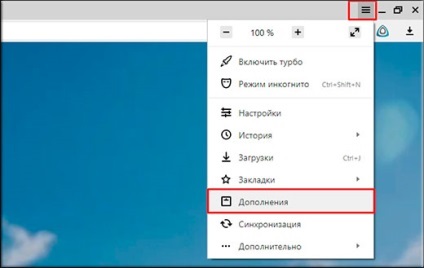
- Most lejutni az aljára, és kattintson a gombra „Termék Extensions Yandex Browser”.
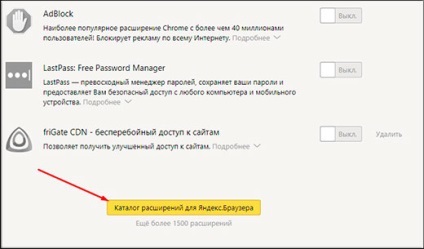
- Megjelenése megegyezik az Opera, így ne lepődj meg. És ami a legjobb, itt lehet használni ugyanazt a kiterjesztést, mint az Opera vagy a Google Chrome. Ezért a kereső sorban, vagy írjon «Set jelszó» (Opera), vagy «LockPW» króm. Mindkét bővítmények jól működik Yandex és beállítások ők pontosan ugyanaz, mint azt fentebb leírtuk.
más böngészők
Természetesen a négy böngészők általam leírt, nem csak az, hogy az emberek élvezik. Ha leírjuk valamennyi meglévő, meg kell maradni sokáig. De az ő következő cikkben írtam, univerzális megoldás az összes böngésző és egyéb alkalmazások, és akkor nem kell használni bővítmények. Így használja az egészségre!
Nos, ebben a cikkben fogom befejezni a. Remélem, hogy tetszett, és egyértelmű volt, hogy te. És ha még mindig nem feliratkozott a blogom, én nagyon ajánlom ezt. Alig várom, hogy újra. Sok szerencsét. Viszlát!
Üdvözlettel, Dmitry Kostin.